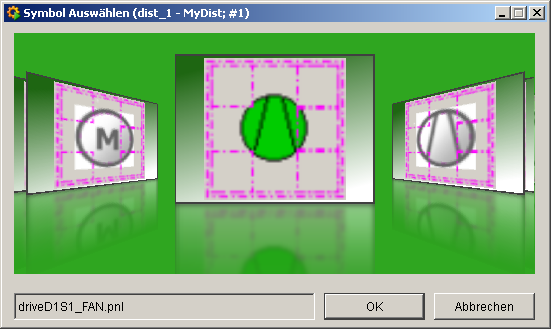DP Baumansicht
Die DP Baumansicht zeigt Datenpunkttypen und Datenpunkte in einer Baumansicht sowie diese auch im PARA-Module angezeigt werden.
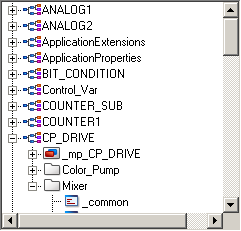
![]() So erstellen Sie eine DP
Baumansicht
So erstellen Sie eine DP
Baumansicht
-
Klicken Sie auf das DP Baumansicht-Symbol
 im
Gedi.
im
Gedi. -
Klicken Sie in die Panelarbeitsfläche und ziehen Sie die Ansicht mit der linken Maustaste auf die gewünschte Größe und lassen Sie die Taste los.
-
Öffnen Sie das Eigenschaftenfenster.
-
Vergeben Sie den Objektnamen neben (Name).
-
Auf der Registerkarte "Standard" ändern Sie die Eigenschaften der Tree-Ansicht wie die Farbe. Auf der Registerkarte "Erweitert" bestimmen Sie die DPTreeView-Spezifischen Eigenschaften wie "treeStepSize" und "rootIsDecorated" (siehe auch Eigenschaften komplexer Grafikobjekte sowie Control/Control Grafik/DP Baumansicht-Funktionen).
Mit einem Doppelklick auf den DP Baumansicht im Panel während des Engineerings, kann sein OnLButtonClk-Skript geöffnet werden.
Zuletzt aufgeklappte Ansicht im DpTreeView speichern
Mittels des Attributes "expandedStateName" kann die zuletzt aufgeklappte Ansicht im DpTreeView gespeichert werden.
Eigene Icons in der DP Baumansicht
Mit der CTRL-Funktion dpTreeSetIcons() können Sie individuelle Icons für ein System, einen Datenpunkttyp oder ein Datenpunktelement in die Datenpunkt-Baumansicht integrieren, welche dann global für das gesamte UI gültig sind.

Drag & Drop von Datenpunkttypen und Datenpunkten
WinCC OA unterstützt Drag & Drop von Datenpunkttypen und Datenpunkten aus der DP-Baumansicht (wie sie z.B. im PARA zu sehen ist) auf ein Panel. Von einer vorher definierten Menge von Standardsymbolen für einen Datenpunkttyp kann der Benutzer selbst entscheiden, welches Symbol den Datenpunkt auf dem Panel repräsentieren soll.
Die Definition der verfügbaren Symbole findet im PARA am Datenpunkttyp statt (siehe Standardsymbole für DPTs). Wird daraufhin der Datenpunkttyp bzw. einer seiner Datenpunkte einem Panel per Drag & Drop hinzugefügt, wird ein Vorschaufenster geöffnet, welches die Auswahl des zu verwendeten Symbols für diesen Datenpunkt erlaubt.
Bei Verwendung von Drag & Drop mit gepresstem KEY_SHIFT wird der Datenpunkt aus dem derzeitigen DpTreeView entfernt.
Für weitere Informationen siehe Drag & Drop von DPTs und DPs.